- Active Directoryユーザーとコンピューター(ADUC)は、リモートコンピューターを制御し、それらに特権を与え、それらを変更できるツールです。
- Windows11でActiveDirectoryユーザーとコンピューターのスナップインがない場合は、RSATコンポーネントがコンピューターにインストールされているかどうかを確認する必要があります。
- RSAT(リモートサーバー管理ツール)は、ADUCを実行するために必要なコンポーネントであり、コマンドラインを実行するかWindows設定を使用してインストールできます。
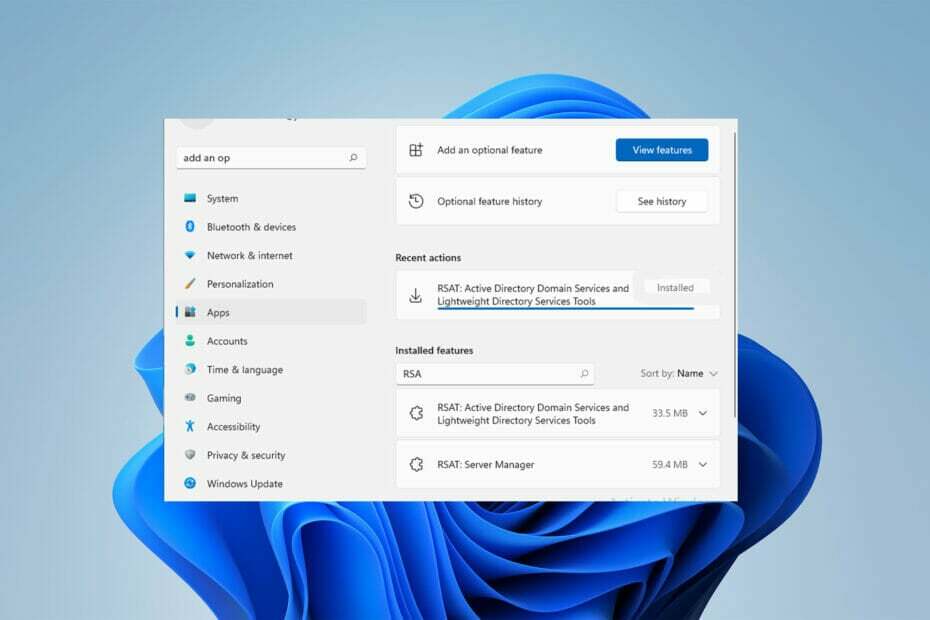
バツダウンロードファイルをクリックしてインストールします
このソフトウェアは、一般的なコンピューターエラーを修復し、ファイルの損失、マルウェア、ハードウェア障害からユーザーを保護し、最大のパフォーマンスを得るためにPCを最適化します。 3つの簡単なステップでPCの問題を修正し、ウイルスを今すぐ削除します。
- RestoroPC修復ツールをダウンロード 特許技術が付属しています (利用可能な特許 ここ).
- クリック スキャン開始 PCの問題を引き起こしている可能性のあるWindowsの問題を見つけるため。
- クリック 全て直す コンピュータのセキュリティとパフォーマンスに影響を与える問題を修正する
- Restoroはによってダウンロードされました 0 今月の読者。
Active Directoryユーザーとコンピューター(ADUC)の欠落は、多くのWindowsProユーザーが報告した最も苛立たしい問題の1つです。
ADUCは、管理者がMicrosoftActiveDirectoryを管理できるようにする素晴らしいMMCスナップインです。
ただし、何らかの理由でWindowsServerまたはEnterprise/Proバージョンにはありません。 なぜそれが欠落しているのか、そしてどのようにそれを修正できるのかを詳しく見ていきましょう。
Windows11にはActiveDirectoryがありますか?
Active Directoryは、リモートコンピューターを管理し、それらに特権を付与したい管理者にとっての基礎です。
WindowsServer上で動作します。 ただし、特定のMicrosoftコンポーネントをインストールすることにより、Windows11で実行できます。 次のセクションでコンポーネントを紹介し、そのインストール方法を説明します。
Active Directoryユーザーとコンピューターが見つからないのはなぜですか?
コンピュータをリモートで管理するために必要なコンポーネントが不足していることが原因である可能性があります。 ADUCを実行するために必要な主要コンポーネントは、RSAT(リモートサーバー管理ツール)です。
これは、インストールできるMicrosoft Features on Demand(FOD)の1つであることに注意してください。 したがって、ADUCを有効にするための前提条件です。
これは、ビジネスおよびプロWindowsユーザーのみが利用できます。 したがって、次のセクションの次のソリューションは、Windows11ProおよびEnterpriseバージョンで欠落しているADUCを解決します。
この問題を克服するための気の利いた回避策があります。 でも、 RSATのインストール ADUCをアクティブ化する最も一般的な方法です。
以下に、Windows 11にRSATをインストールするのに役立つ、Windows設定の使用、コマンドプロンプトの使用、PowerShellの使用の3つの方法を示します。
Active Directoryユーザーとコンピューターの欠落を修正するにはどうすればよいですか?
1. Windows設定を使用する
- まず、をクリックします 始める メニュー、タイプ 設定、 それを選択します。
- 今、選択します アプリ 左ペインから。
![[設定]メニューから[アプリ]を選択します](/f/a973c0db9d4197a0b60cc7fc1c8c8023.png)
- その後、 オプション機能 右ペインにあります。
![右ペインから[オプション機能]を選択します](/f/8fb1accc43898015510a336a6113d939.png)
- 左クリック 機能を表示. ここで、次のように入力します RSAT 検索バーで。
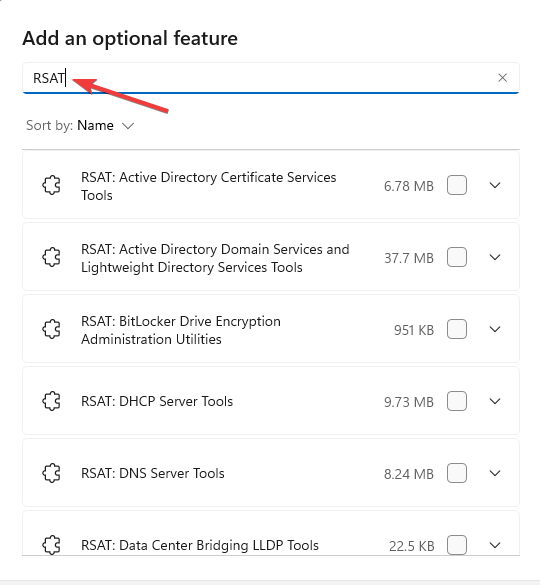
- 選択する RSAT:ActiveDirectoryドメインサービス.
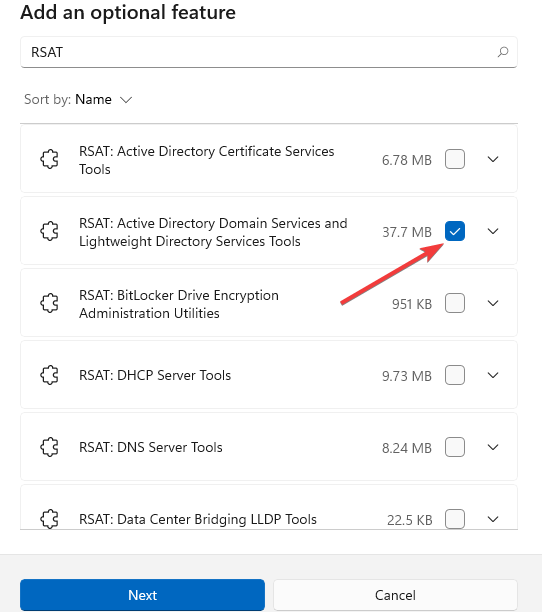
- 今、をクリックします 次.
![[次へ]をクリックします](/f/b03f0c38e1fc58a3d730296a3c2948cc.png)
- 次に、 インストール.
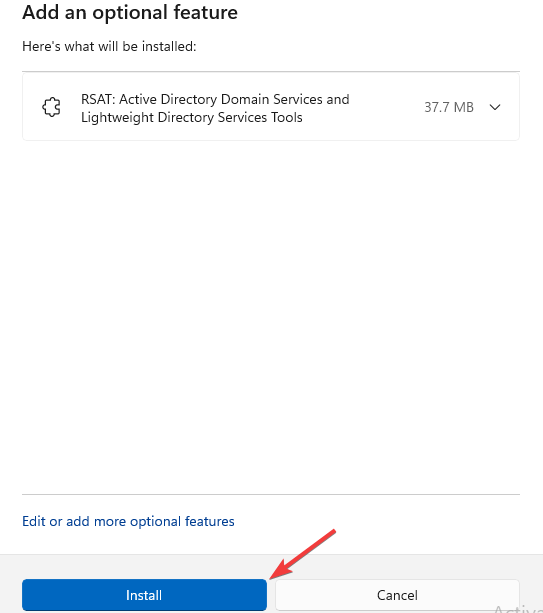
- インストールが完了するまで待ちます。
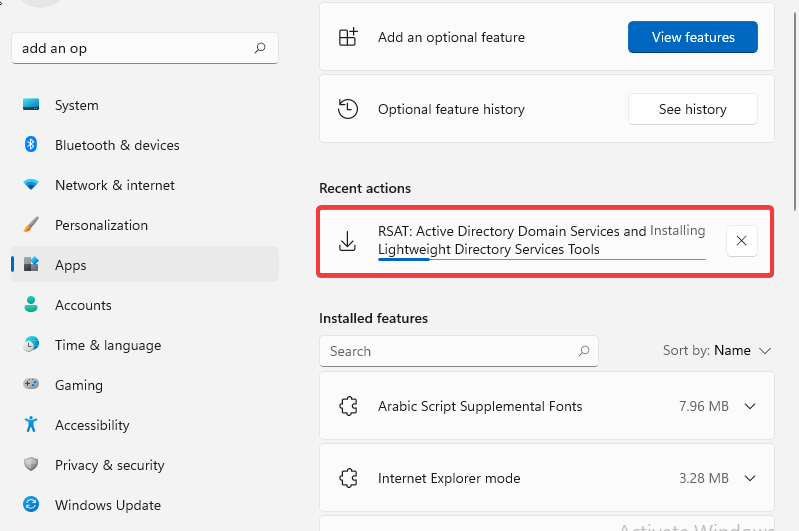
- 数分後、インストールされていることがわかります。
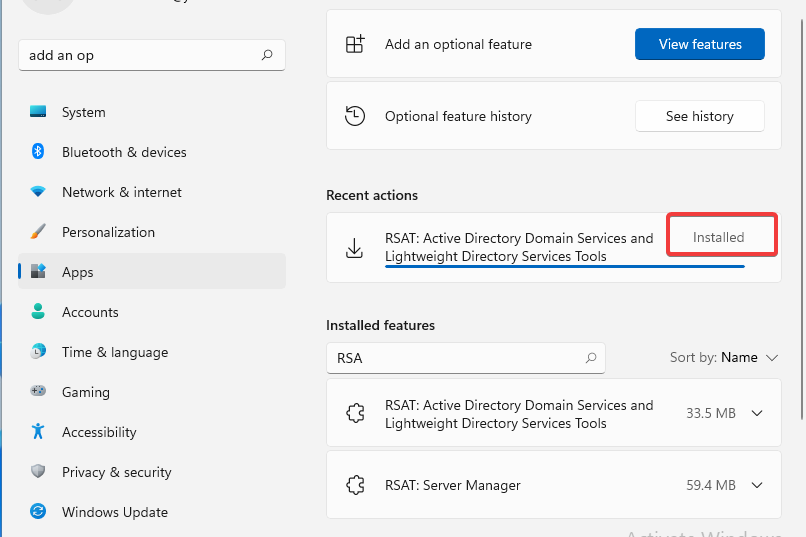
2. コマンドプロンプトを使用する
- クリックしてください 始める メニュー、タイプ CMD 次に、を右クリックします コマンド・プロンプト を選択します 管理者として実行。
- 次に、次のコマンドラインを入力してを押します 入る:
DISM.exe / Online / Add-Capability / capabilityName:Rsat。 ActiveDirectory。 DS- LDS.Tools ~~~~ 0.0.1.0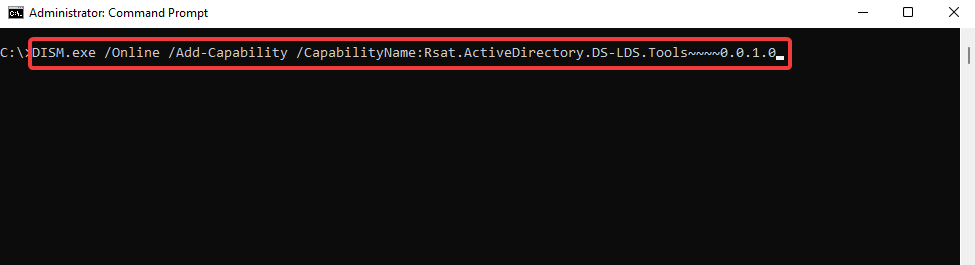
- その後、インストールが完了するまで待ちます。

3. PowerShellを使用する
- を開きます 始める メニューとタイプ パワーシェル、次に、をクリックします 管理者として実行。
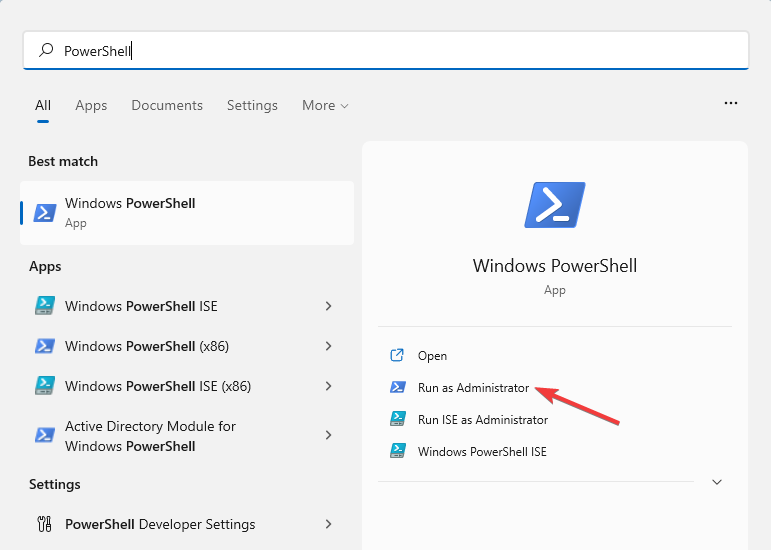
- 次に、次のコマンドを入力してを押します 入る:
Add-WindowsCapability -Online -Name“Rsat。 ActiveDirectory。 DS-LDS.Tools」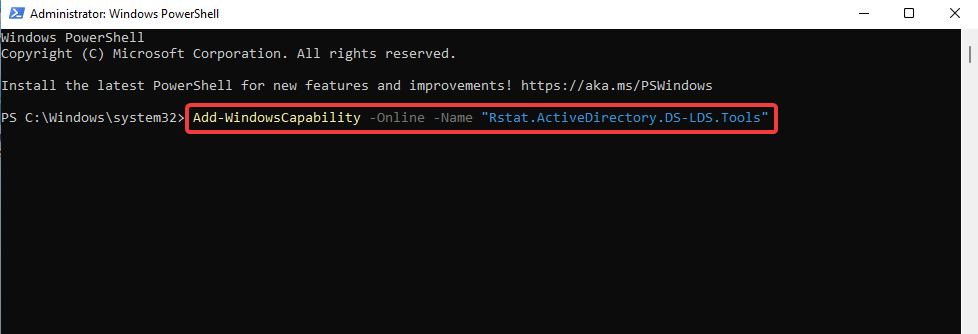
- 次に、下の図に示すように、インストールが完了すると、次の結果が表示されます。

RSATをWindowsにインストールすると、コンピューターからADUCプログラムを実行できます。 WindowsでADUCにアクセスするには、コマンドダイアログボックスを実行する方法とWindowsサーチを実行する方法の2つがあります。
- Open ShellWindows11が機能しない問題の修正は次のとおりです
- Windows11でクリップボードを開くための2つの方法とショートカット
- Windows11でディレクトリアドレスを簡単にコピーする方法
- Windows11でタスクバーを透過的にする6つの簡単な方法
Active Directoryユーザーとコンピューターを開くにはどうすればよいですか?
1. 実行コマンドを使用する
- まず、を押します ウィンドウズ + R 開くためのキー 走る アプリ。
- 次に、次のように入力します dsa.msc を選択します わかった.
![[実行]ダイアログボックスに「dsa.msc」と入力します](/f/7b07a40e2140fb713ae240ab1cf6aec8.png)
2. Windowsサーチを使用する
- クリックしてください 始める メニュー、タイプ Windowsツール、を選択します。
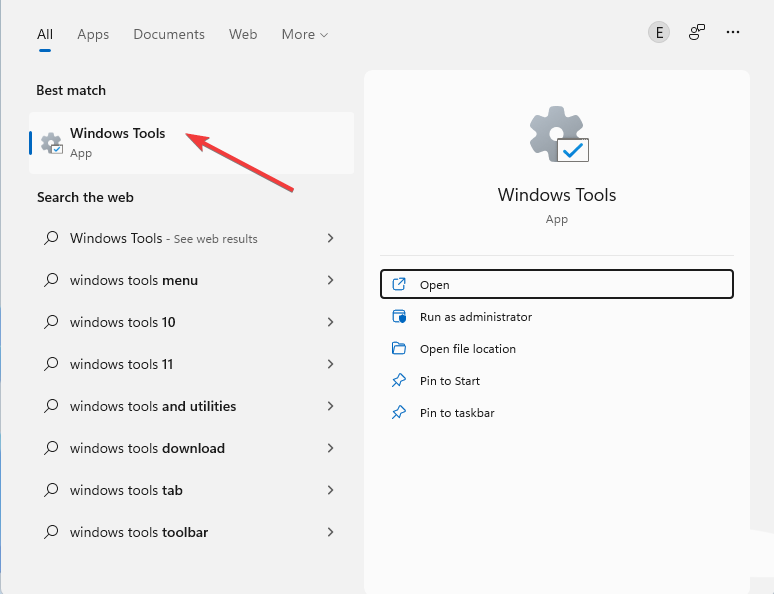
- その後、それをダブルクリックしてAUDCWindowsを開きます。
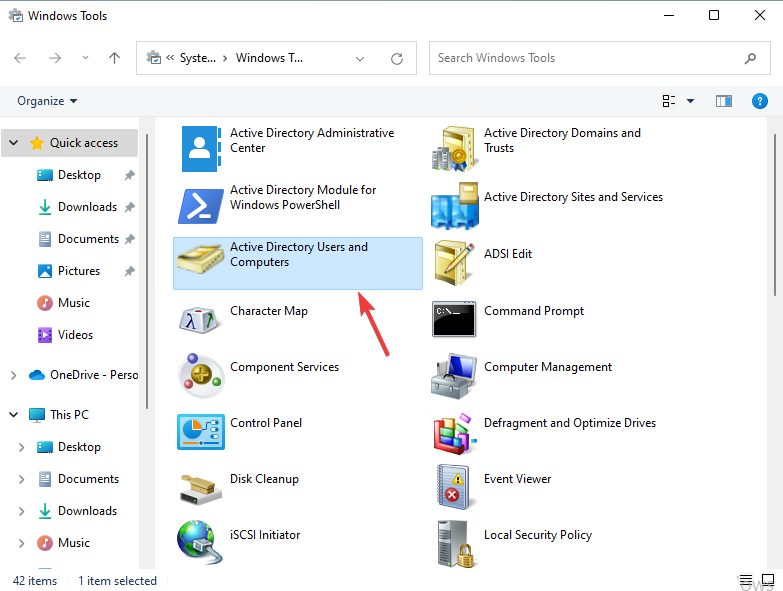
Active Directoryユーザーツールを使用して、リモートコンピューターを管理し、操作を実行できます。
ただし、Windowsにない場合で、有効にする場合は、リモートサーバー管理ツールをインストールする必要があります。
あなたがする方法を探しているなら Windows11および10でActiveDirectoryユーザーとコンピューターを有効にする、この記事が役立つかもしれません。
以下のコメントセクションで、ActiveDirectoryユーザーとコンピューターの欠落の問題を修正できたかどうかをお知らせください。
 まだ問題がありますか?このツールでそれらを修正します:
まだ問題がありますか?このツールでそれらを修正します:
- このPC修復ツールをダウンロードする TrustPilot.comで素晴らしいと評価されました (ダウンロードはこのページから始まります)。
- クリック スキャン開始 PCの問題を引き起こしている可能性のあるWindowsの問題を見つけるため。
- クリック 全て直す 特許技術の問題を修正する (読者限定割引)。
Restoroはによってダウンロードされました 0 今月の読者。
![ActiveDirectoryユーザーとコンピューターが見つからない[3つの方法で修正]](/f/e3015e9343a03fa46b8a4f4eecc7698f.png?width=300&height=460)